Assalamu'alikum Wr.Wb
Kali ini saya akan memposting tutorial cara Instalasi dan Konfigurasi Mail Server dan Web Mail Server di CentOS 6.5
A. Topologi
KETERANGAN
B. Tujuan
- Dapat mengetahui aplikasi apa saja yang digunakan untuk membangun Mail Server dan Web Mail Server
- Dapat menkonfigurasi Mail Server dan Web Mail Server
C. Konsep Dasar
Mail Server adalah sebuah komputer yang berfungsi sebagai kantor pos elektronik untuk email . Mail dipertukarkan melalui jaringan dilewatkan antara server yang dirancang khusus menggunakan perangkat lunak yang dibuat berdasarkan protokol standar untuk menangani mail, dan file lampiran. Internet Service Provider (ISP) memiliki mail server untuk menangani mail klien mereka, kadang-kadang disebut sebagai server mail pribadi. Beberapa situs juga menawarkan layanan email publik, memanfaatkan server sendiri seperti gmail atau yahoo mail.
Untuk membuat Mail Server, harus terdapat SMTP dan POP3 Server yang digunakan untuk mengirim dan menerima E-mail.
Jenis-jenis protokol email:
- SMTP (Simple Mail Transfer Protocol) » Port 25
adalah salah satu protokol yang umum digunakan untuk pengiriman surat elektrik di internet. Protokol ini timbul karena desain sistem surat elektronik yang mengharuskan adanya server surat elektronik yang menampung sementara sampai surat elektronik diambil oleh penerima yang berhak.
- IMAP (Internet Message Access Protocol) » Port 143
adalah protokol standar untuk mengakses/mengambil e-mail dari server. IMAP memungkinkan pengguna memilih pesan e-mail yang akan ia ambil, membuat folder di server, mencari pesan e-mail tertentu, bahkan menghapus pesan e-mail yang ada. Kemampuan ini jauh lebih baik daripada POP (Post Office Protocol) yang hanya memperbolehkan kita mengambil atau mendownload semua pesan yang ada tanpa kecuali.
- POP3 (Post Office Protocol v3) » Port 110
adalah protokol yang digunakan untuk mengambil surat elektronik (email) dari server email. Protokol ini erat hubungannya dengan protokol SMTP dimana protokol SMTP berguna untuk mengirim surat elektronik dari komputer pengirim ke server.
D. Konfigurasi
1. Atur IP Address pada DNS, Mail, WebMail Server, dan Client
5. Hidupkan atau nyalakan paket named dengan mengetikkan perintah seperti gambar beikut
2. Buat file rainloop di directory "/html"
3. Download rainloop
4. Unzip atau extract rainloop yang telah didwonload ke dalam directory "/rainloop/"
5. Ubah kepemilikan folder rainloop
6. Edit file "/etc/httpd/conf/httpd.conf"
7. Hidupkan atau nyalakan paket httpd dengan mengetikkan perintah seperti gambar beikut
8. Aktifkan togglesebool agar paket httpd dapat tersambung
9. Cek pada Client di browser, dengan mengetikkan "webmail.(namadomain)/" atau contoh: webmail.dikin.com/
10. Tambahkan "/?admin" pada pencarian. untuk masuk ke konfigurasi rainloop. Login sebagai "admin" dan password seacara default "12345"
12. Ikuti langkah berkiut
14. Masuk ke tab "Domains" kemudian pilih add domain
15. Isikan form yang ada dengan nama domain mail kalian, hilangkan tanda ceklis pada "Use authentication" dan kasih tanda ceklis pada "Use short login". Jika sudah Klik Add
16. Login dengan akun mail yang sudah dibuat atau user sudah dibuat di Mail Server
17. Lakukan ujicoba mengirim pesan dari user "lay" ke user "dikin"
18. Jika pesannya sudah masuk di tab "Sent" kita logout dan masuk atau login kembali dengan user yang satunya atau user yang telah kita kirim kan pesan
19. Masuk dengan user yang menerima pesan
20. Jika sudah masuk, terdapat notifikasi adanya pesan baru yaitu seberapa banyak pesan yang anda kirim atau yang diterima oleh user tersebut. Contoh saya hanya mengirim 1 pesan, maka disebelah tab "Inbox" terdapat angka 1
21. Buka pesannya
E. Video Tutorial
adalah salah satu protokol yang umum digunakan untuk pengiriman surat elektrik di internet. Protokol ini timbul karena desain sistem surat elektronik yang mengharuskan adanya server surat elektronik yang menampung sementara sampai surat elektronik diambil oleh penerima yang berhak.
- IMAP (Internet Message Access Protocol) » Port 143
adalah protokol standar untuk mengakses/mengambil e-mail dari server. IMAP memungkinkan pengguna memilih pesan e-mail yang akan ia ambil, membuat folder di server, mencari pesan e-mail tertentu, bahkan menghapus pesan e-mail yang ada. Kemampuan ini jauh lebih baik daripada POP (Post Office Protocol) yang hanya memperbolehkan kita mengambil atau mendownload semua pesan yang ada tanpa kecuali.
- POP3 (Post Office Protocol v3) » Port 110
adalah protokol yang digunakan untuk mengambil surat elektronik (email) dari server email. Protokol ini erat hubungannya dengan protokol SMTP dimana protokol SMTP berguna untuk mengirim surat elektronik dari komputer pengirim ke server.
D. Konfigurasi
1. Atur IP Address pada DNS, Mail, WebMail Server, dan Client
DNS
Mail Server
WebMail Server
Client
2. Atur resolv.conf pada DNS, Mail, dan WebMail Server
DNS
Mail Server
WebMail Server
3. Matikan atau hentikan service iptables (software firewall CentOS) di DNS, Mail, dan WebMail Server seperti pada gambar berikut
Konfigurasi DNS
1. Install paket bind dengan mengetikkan perintah "yum install bind bind-utils -y"
2. Edit file "etc/named.conf" dengan mengetikkan perintah "nano /etc/named.conf"
3. Edit file "var/named/forward.(namadomain)" dengan mengetikkan perintah seperti berikut "nano var/named/forward.(namadomain)"
4. Edit file "var/named/reverse.(namadomain)" dengan mengetikkan perintah seperti berikut "nano var/named/reverse.(namadomain)"
Konfigurasi Mail Server
1. Install postfix, tunggu hingga terdapat bacaan "Complete!"
2. Edit file "/etc/postfix/main.cf" seperti gambar berikut
3. Jika sudah diedit dengan benar file "/etc/postfix/main.cf" mulai atau hidupkan paket postfix nya
4. Install paket dovecot, tunggu hingga terdapat bacaan "Complete!"
5. Edit file "/etc/dovecot/dovecot.conf" seperti gambar berikut
8. Edit file "/etc/dovecot/conf.d/10-auth.conf" seperti gambar berikut
9. Jika sudah di konfigurasi semua file nya, maka mulai atau hidupkan paket dovecot nya
10. Install paket telnet, tunggu hingga terdapat bacaan "Complete!"
11. Buat 2 buah user
12. Buat password user
13. Uji coba mengirim pesan dari User "dikin" ke User "lay"
14. Cek pesan yang telah dikirim tadi dengan mengetikkan perintah seperti berikut
15. Aktifkan Telnet di Client (Windows 7)
16. Mencoba membuat pesan lewat cmd di Client
17. Cek pesan yang ada didalam user "lay"
18. Aktifkan togglesebool agar paket httpd dapat tersambung
2. Edit file "/etc/postfix/main.cf" seperti gambar berikut
3. Jika sudah diedit dengan benar file "/etc/postfix/main.cf" mulai atau hidupkan paket postfix nya
4. Install paket dovecot, tunggu hingga terdapat bacaan "Complete!"
5. Edit file "/etc/dovecot/dovecot.conf" seperti gambar berikut
6. Edit file "/etc/dovecot/conf.d/10-mail.conf" seperti gambar berikut
7. Edit file "/etc/dovecot/conf.d/10-master.conf" seperti gambar berikut
8. Edit file "/etc/dovecot/conf.d/10-auth.conf" seperti gambar berikut
9. Jika sudah di konfigurasi semua file nya, maka mulai atau hidupkan paket dovecot nya
10. Install paket telnet, tunggu hingga terdapat bacaan "Complete!"
11. Buat 2 buah user
12. Buat password user
13. Uji coba mengirim pesan dari User "dikin" ke User "lay"
14. Cek pesan yang telah dikirim tadi dengan mengetikkan perintah seperti berikut
15. Aktifkan Telnet di Client (Windows 7)
16. Mencoba membuat pesan lewat cmd di Client
17. Cek pesan yang ada didalam user "lay"
18. Aktifkan togglesebool agar paket httpd dapat tersambung
Konfigurasi WebMail Server
1. Install paket php dan php-dom, tunggu hingga terdapat bacaan "Complete!"
2. Buat file rainloop di directory "/html"
3. Download rainloop
4. Unzip atau extract rainloop yang telah didwonload ke dalam directory "/rainloop/"
5. Ubah kepemilikan folder rainloop
6. Edit file "/etc/httpd/conf/httpd.conf"
7. Hidupkan atau nyalakan paket httpd dengan mengetikkan perintah seperti gambar beikut
8. Aktifkan togglesebool agar paket httpd dapat tersambung
9. Cek pada Client di browser, dengan mengetikkan "webmail.(namadomain)/" atau contoh: webmail.dikin.com/
10. Tambahkan "/?admin" pada pencarian. untuk masuk ke konfigurasi rainloop. Login sebagai "admin" dan password seacara default "12345"
11. Klik change password untuk mengganti password admin
12. Ikuti langkah berkiut
13. Masuk ke tab "Login" Ketikkan nama domain dan ceklis Try to determine user domains. Contoh: mail.dikin.com
14. Masuk ke tab "Domains" kemudian pilih add domain
15. Isikan form yang ada dengan nama domain mail kalian, hilangkan tanda ceklis pada "Use authentication" dan kasih tanda ceklis pada "Use short login". Jika sudah Klik Add
16. Login dengan akun mail yang sudah dibuat atau user sudah dibuat di Mail Server
17. Lakukan ujicoba mengirim pesan dari user "lay" ke user "dikin"
18. Jika pesannya sudah masuk di tab "Sent" kita logout dan masuk atau login kembali dengan user yang satunya atau user yang telah kita kirim kan pesan
19. Masuk dengan user yang menerima pesan
20. Jika sudah masuk, terdapat notifikasi adanya pesan baru yaitu seberapa banyak pesan yang anda kirim atau yang diterima oleh user tersebut. Contoh saya hanya mengirim 1 pesan, maka disebelah tab "Inbox" terdapat angka 1
21. Buka pesannya
TERIMAKASIH
SEMOGA BERMANFAAT
WASSALAMU'ALAIKUM WR.WB















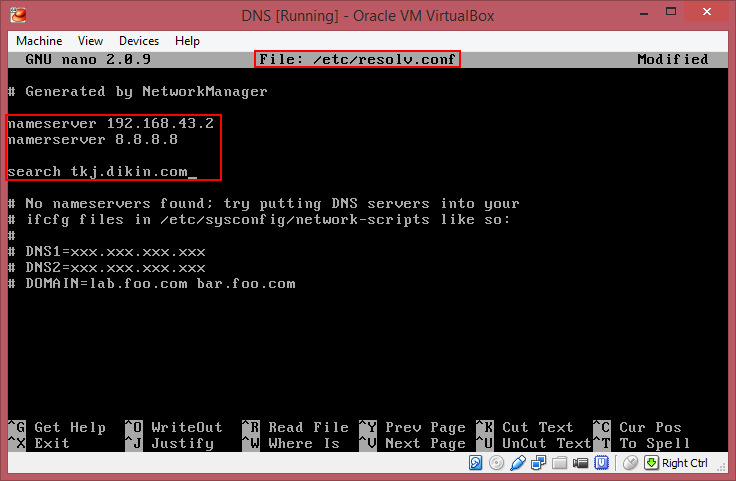




















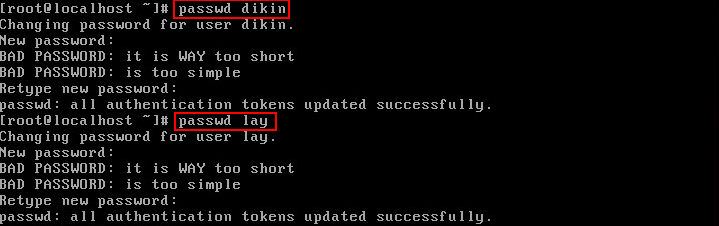



































0 comments:
Post a Comment